6 Soluzioni per l'errore "Aw, Snap!" in Google Chrome

Scopri come affrontare l

Oltre a Office 365 e Office 2019, Microsoft fornisce anche una versione gratuita delle app (Word, Excel, PowerPoint, OneNote, Outlook, Calendar, People e OneDrive), ma si tratta di versioni Web delle app, che puoi solo utilizzare su un browser Web con una connessione Internet.
Tuttavia, se non hai un abbonamento per utilizzare la versione desktop delle app di Office e preferisci un'esperienza più classica, puoi utilizzare Google Chrome per installare le app su Windows 10 come Progressive Web Apps (PWA). È simile all'installazione di app Web con Microsoft Edge Chromium , ma senza lo stesso livello di integrazione, come utilizzando Edge, le app si registreranno nel menu Start e avrai la possibilità di disinstallare le app Web proprio come le normali app dall'app Impostazioni.
Progressive Web Apps è una tecnologia che consente ai siti Web di offrire all'utente finale un'esperienza simile a un'app, ad esempio la possibilità di lavorare offline, notifiche, aggiornamenti automatici, installazione e disinstallazione semplici e varie altre funzionalità. Tuttavia, spetta allo sviluppatore implementare queste funzionalità.
In questa guida imparerai i passaggi per installare la versione Web delle app di Office come normali applicazioni desktop su Windows 10 .
Come installare le app Web di Office su Windows 10
Per installare le app Web di Word, Excel, PowerPoint o Outlook, attenersi alla seguente procedura:
Apri Google Chrome .
Passa all'app Web di Office che desideri installare. Ad esempio, Word , Excel , PowerPoint o Outlook .
Suggerimento rapido: se installi l'app Web utilizzando la pagina iniziale, quando crei un nuovo documento vedrai una barra degli indirizzi secondaria sotto la barra del titolo. Se non vuoi vedere questa barra, puoi utilizzare il collegamento a un nuovo documento, quindi puoi sempre fare clic sul menu file per creare un nuovo documento.
Fai clic sul pulsante Impostazioni e altro in alto a destra.
Seleziona il menu Altri strumenti .
Fare clic sull'opzione Crea collegamento .
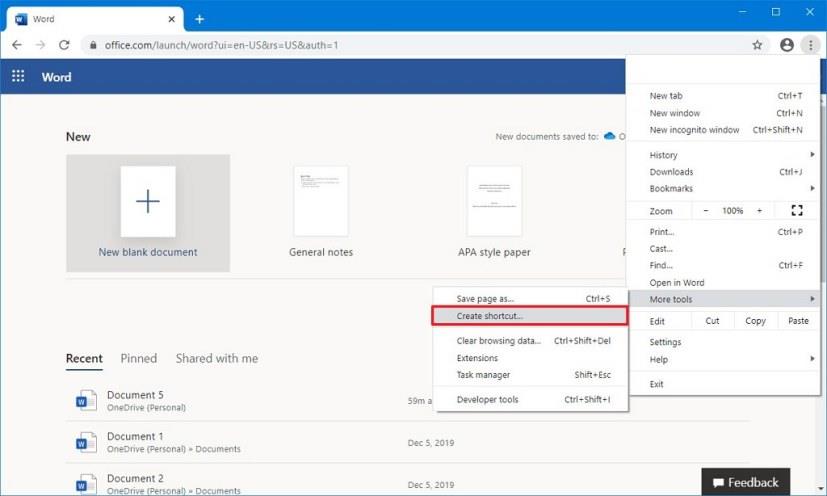
Google Chrome crea un'opzione di collegamento per installare le app di Office
(Facoltativo) Specificare un nome breve e descrittivo per il sito.
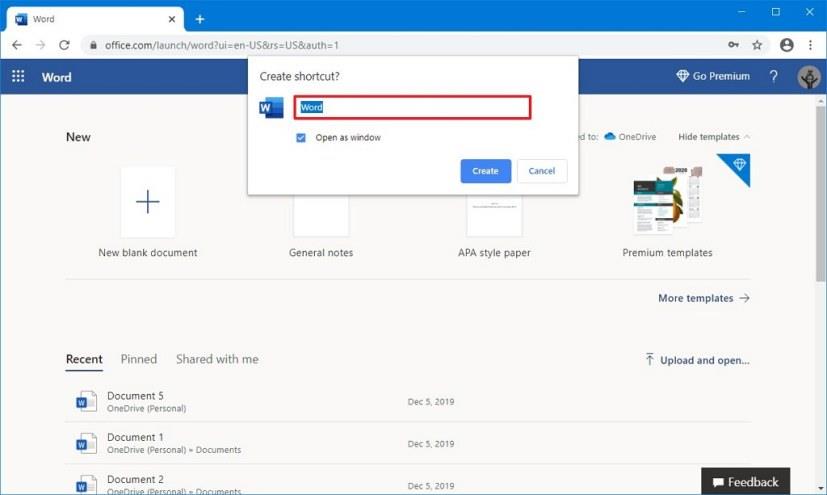
Google Chrome che installa l'app Web di Word su Windows 10
Seleziona l'opzione Apri come finestra.
Fare clic sul pulsante Crea .
Una volta completati i passaggi, potrebbe essere necessario ripetere le istruzioni per installare le app rimanenti, inclusi Excel, PowerPoint e Outlook. Dopo l'installazione le app saranno disponibili come collegamenti nella cartella del desktop.
Scopri come affrontare l
Mantieni la cache del tuo browser Google Chrome pulita seguendo questi passaggi.
Il browser web Google Chrome offre un modo per cambiare i font utilizzati. Scopri come impostare il font che desideri.
Cambia il tema predefinito di Google Chrome e dai un nuovo aspetto al browser seguendo questi semplici passaggi adatti ai principianti.
Scopri come risolvere l
Scopri come cambiare lo sfondo di Google Chrome e personalizzare il tuo browser web con questo tutorial semplice e veloce.
Scopri come impostare una home page predefinita in Google Chrome per desktop e dispositivi mobili con questa guida dettagliata.
Scopri come eseguire il downgrade di Google Chrome per risolvere problemi con versioni più recenti. Segui questa guida passo-passo.
Scopri come risolvere l
Google afferma che il download necessita di autorizzazione se l\
Se non puoi utilizzare l'opzione copia-incolla in Chrome, disabilita le estensioni, svuota la cache e aggiorna il browser.
Per correggere l'errore Chrome Name Not Resolved, svuota la cache e i cookie, disabilita la funzione di precaricamento del sito Web e riavvia il dispositivo.
Google sta portando il suo stile Material Design su Chrome, ecco come puoi abilitarlo ora sul tuo PC o Mac Windows 10.
Puoi configurare Google Chrome in modo che si apra sempre in modalità di navigazione in incognito e in questa guida puoi scoprire come.
La prossima volta che devi personalizzare le impostazioni di Google Chromes, non farti prendere dal panico se sembra diverso, perché il team di sviluppo di Chrome ha introdotto un nuovo
Google Chrome ora può generare sottotitoli in tempo reale dalla maggior parte dei video e dell'audio che hai trovato in, ed ecco come abilitare o disabilitare la funzione.
Per continuare le tue schede da dove eri rimasto su Chrome, Edge o Firefox, devi configurare le impostazioni di avvio ed ecco come.
Google Chrome ora include i menu di stile di Windows 11 con angoli arrotondati ed ecco come abilitare il nuovo stile visivo.
Per abilitare la ricerca delle schede su Google Chrome, puoi utilizzare l'opzione o l'opzione di collegamento dell'app nella pagina dei flag. Ecco come.
Google Chrome ora include la funzione Scrollable TabStrip per scorrere le schede quando ce ne sono troppe. Come abilitare la funzione.
Se stai riscontrando errori o crash, segui i passaggi per un ripristino del sistema in Windows 11 per riportare il tuo dispositivo a una versione precedente.
Se stai cercando le migliori alternative a Microsoft Office, ecco 6 soluzioni eccellenti per iniziare.
Questo tutorial ti mostra come creare un
Scopri diversi modi per risolvere un aggiornamento di Windows corrotto se il tuo computer ha problemi dopo aver installato un aggiornamento recente.
Stai faticando a capire come impostare un video come salvaschermo in Windows 11? Ti mostriamo come farlo utilizzando un software gratuito ideale per diversi formati di file video.
Sei infastidito dalla funzione Narratore in Windows 11? Scopri come disattivare la voce del narratore con diversi metodi semplici.
Tentare di gestire più caselle di posta elettronica può essere complicato, soprattutto se hai email importanti in entrambe. Con questi semplici passaggi, imparerai a sincronizzare Microsoft Outlook con Gmail su PC e dispositivi Apple Mac.
Come abilitare o disabilitare il sistema di crittografia dei file su Microsoft Windows. Scopri i diversi metodi per Windows 11.
Se la tua tastiera aggiunge spazi doppi, riavvia il computer e pulisci la tastiera. Poi, controlla le impostazioni della tastiera.
Ti mostriamo come risolvere l


























